Nội dung
- shares
- Facebook Messenger
- Gmail
- Viber
- Skype
Các bạn đã từng thiết kế web bằng WordPress chắc không ít một lần gặp phải tình trạng lỗi trắng trang. Lỗi WordPress trăng màn hình (White Screen of Death) đây là một trong những vấn đề cực kỳ khó chịu giống như lỗi thiết lập kết nối cơ sở dữ liệu error establishing a database connection.
Đây là vấn đề gây khó chịu cho người sử dụng vì nó khóa trang quản trị admin làm cho bạn không thể vào được, và một điều nữa là vì nó không có thông báo lỗi gì ra màn hình hết nên chúng ta cũng rất khó để biết nguyên nhân gì, lỗi dòng code nào, v.v… Trong bài viết này, Mình sẽ hướng dẫn cho bạn cách để khác phục lỗi màn hình WordPress trắng bằng một số cách có thể như sau (Lưu ý: Trước khi thực hiện các thay đổi, bạn chắc chắn đã backup dữ liệu trước để an toàn cho dữ liệu).
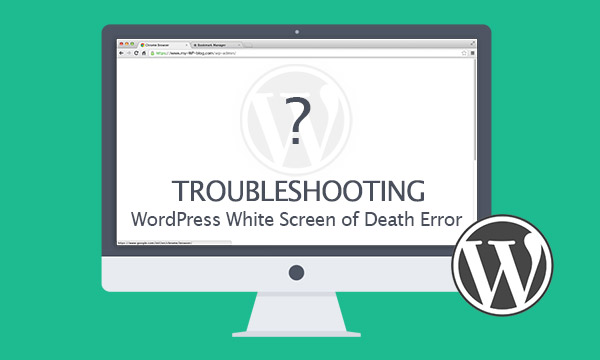
Đầu tiên mình sẽ nói sơ qua về nguyên nhân gây nên lỗi màn hình trắng khi chỉnh sửa WordPress như sau:
- Thông thường lỗi trang trắng xuất hiện có nghĩa rằng hệ thống đã cạn kiện bộ nhớ, không thể truy xuất. Vấn đề này thường được gọi là màn hình trắng chết chóc của WordPress.
- Lỗi này có thể được gây ra bởi một plugin không hoạt động đúng hoặc các plugin bị xung đột, cũng có thể được gây ra bởi một giao diện Themes chưa được mã hóa.
- Lỗi này cũng có thể do vấn đề từ máy chủ hosting của bạn.
Trước khi vào tìm cách khắc phục sự cố, Bạn hãy xem tình trạng lỗi này xảy ra trên toàn bộ Web hay chỉ một số trang nhất định.
Nếu vấn đề xảy ra với toàn bộ trang web, bạn hãy xem lại nhà cung cấp website bạn có vấn để không? Tuy nhiên, nếu vấn đề Trắng trang wordpress và không có bất kì thông báo nào ra màn hình White Screen of Death xảy ra ở một trang nhất định thì có thể đây là vấn đề với một plugin hoặc chủ đề mà bạn đang cài đặt cho web/blog.
Tăng giới hạn của bộ nhớ
Vấn đề này thường xảy ra vì bộ nhớ của bạn đang bị cạn kiệt. Các bạn xem thêm bài viết cách tăng bộ nhớ PHP trong WordPress
Vô hiệu hóa tất cả các Plugin
Nếu tăng giới hạn bộ nhớ vẫn không xử lý được vấn đề trang trắng này, bước tiếp theo bạn hãy vô hiệu hóa tất cả các plugin và bắt đầu kiểm tra từng Plugin xem plugin nào đang gây ra lỗi trên, active lần lượt lại từng cái một sau đó kiểm tra vấn đề.
Hướng dẫn:
Dùng phần mềm FTP vào thư mục cài đặt WordPress tìm đến /wp-content/. Tìm thư mục “plugins” rồi đổi tên thành “plugins_old”. Sau đó tạo lại một thư mục mới có tên là “plugins”.
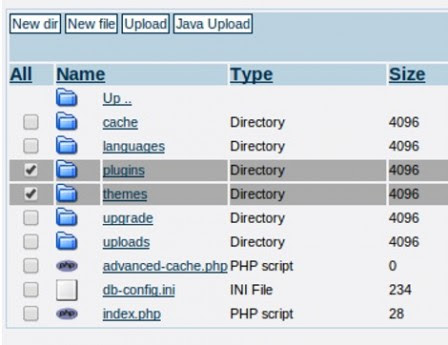
Sau khi bạn đổi tên thư mục thì toàn bộ các plugin sẽ tự ngưng kích. Nếu website trở lại bình thường thì plugin của bạn đã gây ra lỗi. Bây giờ bạn tiến hành chép từng thư mục plugin trong thư mục “plugins_old” vào thư mục “plugins” rồi kích hoạt để xem plugin nào gây lỗi.
Thay đổi giao diện trở về mặc định
Nếu các vấn đề về Plugin vẫn chưa phải là thủ phạm gây lỗi, bạn hãy chuyển giao diện (Theme) trở về mặc định. Cách tốt nhất trở về giao diện mặc định khi không vào được wp-admin, bạn hãy dùng phần mềm FTP sao lưu thư mục /Theme/ cửa bạn trên Hosting. Sau đó xóa giao diện này đi, WordPress sẽ tự động trở lại chủ đề mặc định.
Hoặc vào phần quản lý WordPress, Appearane > Themes. Giao diện website của bạn sẽ trở về giao diện mặc định của WordPress.
Cách khác để sửa lỗi Trang trắng trong WordPress
Một số trường hợp phổ biến là do có khoảng trắng trong code của file functions.php trong themes bạn đang dùng, do trong quá trình chỉnh sửa code bạn vô tình để lại khoảng trắng đó, cách khắc phục là xóa các khoảng trắng xuất hiện ở đầu hoặc cuối cặp thẻ <?php ?> trong file functions.php.
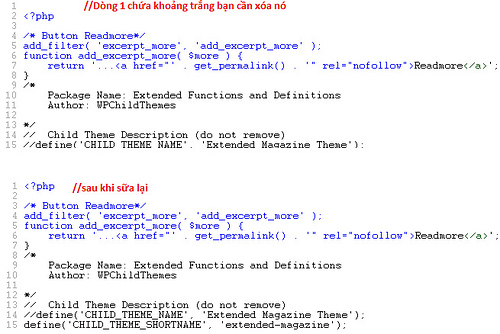
Nếu lỗi vẫn chưa được khắc phục, hãy thử tiếp các cách khác hoặc bạn hãy thêm đoạn code sau vào file .htaccess của wordpress:
php_flag output_buffering on
Thay vì ta thực hiện bằng tay như ở trên, đoạn code này sẽ tự động loại bỏ các khoảng trắng trong các file php và giúp wordpress hoạt động bình thường trở lại.
Nếu các cách trên vẫn chưa khắc phục được, Bạn hãy bật thông báo lỗi bằng cách thêm đoạn mã sau đây trong tập tin wp-config.php
error_reporting(E_ALL); ini_set('display_errors', 1);
define( 'WP_DEBUG', true);
Khi bạn thêm đoạn này, các lỗi của website sẽ hiển thị thông báo nguyên nhân gây lỗi, giúp bạn nhanh chóng tìm ra nguyên nhân và xử lý lỗi. Hoặc một cách khác nữa là các bạn lại chèn đoạn code dưới đây vào wp-config.php
/** Trick for long posts */
ini_set('pcre.recursion_limit',20000000);
ini_set('pcre.backtrack_limit',10000000);
Kết luận
Lỗi màn hình trắng chết chóc là do rất nhiều nguyên nhân gây ra. Bài viết này là những thủ thuật Wordpress, kinh nghiệm trong nghề mình đúc kết và chia sẻ hy vọng sẽ giúp được các bạn. Hãy nên nhớ, tất cả mọi lỗi trong website đều được ghi vào file log bao gồm lỗi 500, lỗi trắng trang,… Nên các bạn cứ mở file log ra đọc thì sẽ fix được thôi.
Nếu bạn tìm ra các giải pháp để xử lý lỗi này tốt hơn, hãy chia sẻ cho mọi người bằng cách comment lại đây !!
Chúc các bạn thành công !
Để nhận được bài viết mới vui lòng đăng ký kênh kiến thức WordPress từ A-Z ở Form bên dưới. Bạn cũng có thể nhận được sự trợ giúp trên Twitter và Facebook
- shares
- Facebook Messenger
- Gmail
- Viber
- Skype